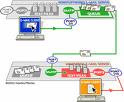selain bermanfaat untuk membuat / mengedit partisi hardisk ( tampilan mirip Partition Magic), juga bisa digunakan untuk menghilangkan bad sector. Langkah-langkahnya sebagai berikut :
selain bermanfaat untuk membuat / mengedit partisi hardisk ( tampilan mirip Partition Magic), juga bisa digunakan untuk menghilangkan bad sector. Langkah-langkahnya sebagai berikut : 1. Jalankan Program Easeus partition Manager
2. Pilih drive yang kira-kira ada bad sectornya ( untuk memastikan ada bad sectornya bisa juga di scan melalui easeus ini dengan klik kanan drive Pilih menu Advanced > Check Partition )
3. Klik kanan, dan pilih Delete
4. Ketika muncul informasi, maka pilih “Delete Partition and Delete Data”.
5. Kalau sudah selesai, klik menu Apply.
6. Tunggu sampai selesai.
Perlu diperhatikan, bahwa langkah ini hanya bisa dilakukan untuk drive selain windows. Dan pastikan datanya selalu diamankan /backup terlebih dahulu.
Selain untuk hal tersebut diatas, EPM juga dapat memformat HARDISK yang bandel. Mungkin Pembaca mengalami suatu waktu akan memformat HARDISK atau Partisi ternyata sulit karena Windows kita tidak Unable, nah solusinya adalah dengan EPM ini, kesulitan itu akan teratasi. coba saja ok...Klik Link Downloadnya disini.